观播 SDK 提供看直播、发评论、参与抽奖等功能。本文介绍如何将观播 SDK 集成到您的 iOS App 中。
前提条件
- 您已开通尊享版套餐。详见计费说明。
- iOS 11.0 及以上版本的真机或模拟器。
说明
- 如使用 Apple silicon 的 Mac,则需使用 Rosetta 模拟器。
- 模拟器仅用于调试界面,无法保证音视频、画中画等功能的正常使用。为避免出现花屏、黑边等异常情况,建议在真机上进行测试和使用。
- 安装 Xcode,建议使用最新版本。
- 安装 CocoaPods,建议使用 1.11.0 或更高版本。可参考 Getting Started with CocoaPods。
- CPU 架构:arm64、x86_64。
- 获取直播 License 文件和点播 License 文件、创建 SDK 应用时填写的 App 名称以及应用创建后生成的 App ID。详见获取 License。
集成步骤
步骤一:添加依赖
在项目的
Podfile文件中添加依赖。说明
如果您的项目尚未使用过 CocoaPods,在项目的根目录下,执行
pod init && pod install,可以得到Podfile文件。source 'https://cdn.cocoapods.org/' source 'https://github.com/volcengine/volcengine-specs.git' # 您 App Target 的名字 target 'XXXX' do # 只集成观播 SDK # 如需优化包体积,可使用 ViewerWithoutRTC 作为 subspecs 集成不包含超低延时直播以及观众连麦功能的观播 SDK pod'BDLive', '1.65.2' # 同时集成开播 SDK 和观播 SDK # 如需优化包体积,可将 LiveStreaming 替换为 LiveStreamingWithoutRTC 集成不包含录屏直播功能的开播 SDK,将 Viewer 替换为 ViewerWithoutRTC 集成不包含超低延时直播以及观众连麦功能的观播 SDK pod'BDLive', '1.65.2', :subspecs => [ 'LiveStreaming', 'Viewer', ] end打开终端窗口,并
cd到您的项目目录。执行pod install命令安装依赖。
使用静态库版本的 TTSDK
默认使用动态库版本的 TTSDK。如需使用静态库版本的 TTSDK,在添加依赖时,在版本号后添加 -static-ttsdk。详见上述 Podfile 文件配置。
# 只集成观播 SDK pod'BDLive', '1.65.2-static-ttsdk' # 同时集成开播 SDK 和观播 SDK pod'BDLive', '1.65.2-static-ttsdk', :subspecs => [ 'LiveStreaming', 'Viewer', ]
步骤二:环境配置
在 Xcode 的 App Target 下,完成以下操作:
打开
info.plist文件,添加参数SSAppID,并设置参数值为在 SDK 应用创建后生成的 App ID。在
info.plist文件中,通过以下任一方式添加权限:- 单击 + 添加 Privacy - Photo Library Additions Usage Description、Privacy - Photo Library Usage Description、Privacy - Calendars Usage Description、Privacy - Microphone Usage Description 和 Privacy - Camera Usage Description 作为 Key,选择 String 作为 Type,并输入在系统弹出授权对话框时的提示信息作为 Value。
- 以 Source Code 的方式打开
info.plist文件,并添加以下 key 和 string。您可以自定义 string 的值作为在系统弹出授权对话框时的提示信息。<!-- 相册写入权限 --> <key>NSPhotoLibraryAddUsageDescription</key> <string>App 需要获取您的相册写入权限,用于保存图片到相册</string> <!-- 相册访问权限 --> <key>NSPhotoLibraryUsageDescription</key> <string>App 需要获取您的相册访问权限,用于发送图片评论</string> <!-- 日历写入权限 --> <key>NSCalendarsUsageDescription</key> <string>用于直播预约提醒能力</string> <!-- 麦克风权限 --> <key>NSMicrophoneUsageDescription</key> <string>App 需要获取您的麦克风权限,用于连麦</string> <!-- 相机权限 --> <key>NSCameraUsageDescription</key> <string>App 需要获取您的相机权限,用于连麦</string>
(可选)如果需要 App 在后台运行时继续播放音频或者需要使用系统画中画功能,需要完成以下步骤:
- 单击 Signing & Capabilities 页签下的 + Capability,并双击添加 Background Modes。

- 在 Background Modes 区域,选择 Audio, AirPlay, and Picture in Picture 复选框。
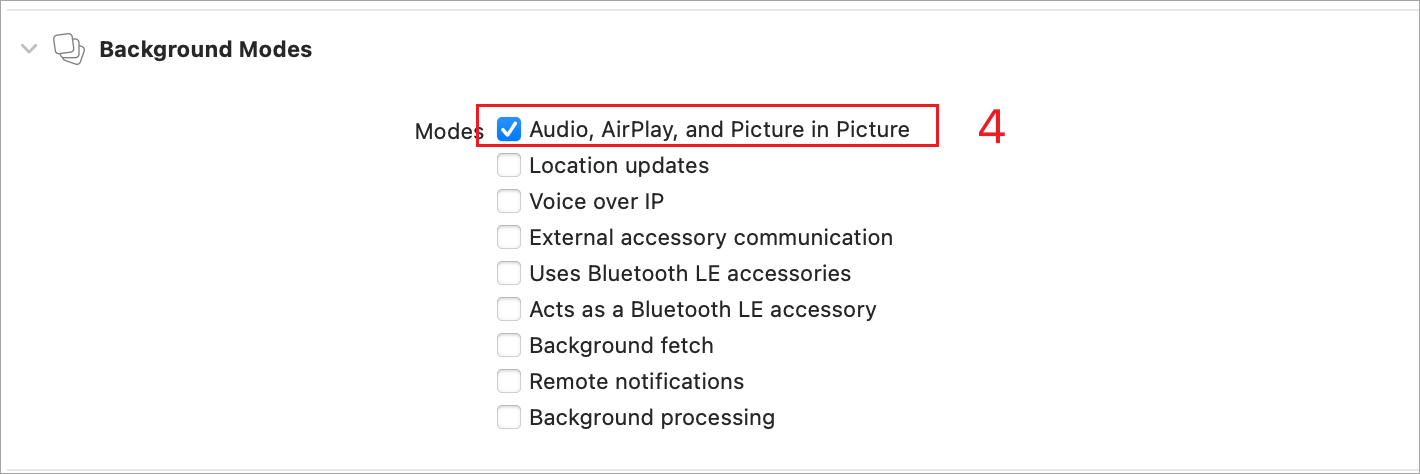
- 单击 Signing & Capabilities 页签下的 + Capability,并双击添加 Background Modes。
(可选)如果您的项目使用了 Bitcode,需要关闭 Bitcode。
- 单击 Build Settings 页签。
- 在 Build Options 区域,将 Enable Bitcode 置为 No。
设置全屏播放直播、预告或回放时支持的屏幕方向。
- 单击 General 页签。
- 在 Deployment Info 区域,分别选择 iPhone Orientation 和 iPad Orientation 的 Portrait 和 Landscape Right 复选框。
说明
- 如需观众在全屏模式中可以根据设备朝向实现屏幕的左右自动旋转,必须满足以下条件:
- 观众设备的竖排方向锁定已关闭。有关如何关闭竖排方向锁定,详见苹果官网文档。
- 您在 Deployment Info 区域同时选择了 Landscape Left 和 Landscape Right 复选框。
- 为避免观众点击全屏按钮后的全屏动画显示异常,请确保已勾选 Landscape Right 复选框。
- 对于观播 SDK 1.28.2 及以上版本,如需禁用全屏模式,可以通过以下代码示例隐藏播放器内的全屏按钮。禁用全屏模式后,您可以在 Deployment Info 区域仅选择 Portrait 复选框。
[BDLLiveEngine sharedInstance].liveRoomConfiguration.playerConfig.common.enterFullScreenEnable = NO;
步骤三:导入 License
将直播 License 文件和点播 License 文件添加到 Xcode 的 App Target 中。勾选 Copy items if needed,并单击 Finish。
步骤四:初始化 BDLive
在 Xcode 的 App Target 下,打开 AppDelegate.m 文件初始化 BDLive。
#import <BDLive/BDLive.h> - (BOOL)application:(UIApplication *)application didFinishLaunchingWithOptions:(NSDictionary *)launchOptions { [self initBDLive]; return YES; } - (void)initBDLive { BDLiveAuthInfo *authInfo = [[BDLiveAuthInfo alloc] init]; authInfo.bizType = BDLiveBizTypeViewer; // 如果同时集成开播 SDK 和观播 SDK,可将 BDLiveBizTypeViewer 替换为 BDLiveBizTypeViewer | BDLiveBizTypeLiveStreaming。 authInfo.appId = @"APP_ID"; // 将 APP_ID 替换为在 SDK 应用创建后生成的 App ID。 authInfo.appName = @"APP_NAME"; // 将 APP_NAME 替换为创建 SDK 应用时填写的 App 名称。 authInfo.channel = @"CHANNEL_NAME"; // 将 CHANNEL_NAME 替换为 App 的渠道名称。默认为 App Store。 authInfo.vodLicensePath = [[NSBundle mainBundle] pathForResource:@"VOD_LICENSE_NAME" ofType:@"lic"]; // 将 VOD_LICENSE_NAME 替换为点播 License 文件的名称。 authInfo.liveLicensePath = [[NSBundle mainBundle] pathForResource:@"LIVE_LICENSE_NAME" ofType:@"lic"];// 将 LIVE_LICENSE_NAME 替换为直播 License 文件的名称。 // 初始化 SDK。请在连接网络后调用该方法。您可通过 complete 回调获取到 License 的授权结果。 [[BDLiveManager sharedInstance] startWithAuthInfo:authInfo complete:^(BOOL allSuccess, NSString * _Nullable warningInfo, NSArray<NSError *> * _Nullable errors) { NSLog(@"BDLive 【allSuccess】 %d \n 【warningInfo】: %@ 【errors】:\n\n%@", allSuccess, warningInfo, errors); }]; }
相关方法,详见 startWithAuthInfo:complete:。
步骤五:创建进入直播间所需的 Activity
在 Xcode 的 App Target 中,打开定义如何进入与离开直播间的文件并添加以下代码。
说明
通过调用 CreateActivityAPIV2 或 ListActivityAPI 接口获取直播间的活动 ID,调用 GetSDKTokenAPI 接口获取进入直播间所需的授权 Token。
#import <BDLive/BDLive.h> BDLActivity *activity = [[BDLActivity alloc] init]; activity.activityId = @(ACTIVITY_ID); // 将 ACTIVITY_ID 替换为直播间的活动 ID。 activity.token = @"TOKEN"; // 将 TOKEN 替换为进入该直播间所需的授权 Token。 activity.authMode = BDLActivityAuthModeXXX; // 直播间鉴权模式。支持 BDLActivityAuthModePublic (公开模式,观众无需登录即可观看直播、查看评论等)和 BDLActivityAuthModeCustom(自定义模式,支持自定义观众登录 App 的时机)。对应 GetSDKTokenAPI 接口中请求参数 Mode 的值:若 Mode 取值为 1,此处传入 BDLActivityAuthModePublic;若 Mode 取值为 2,此处传入 BDLActivityAuthModeCustom。 activity.isPortrait = YES; // 是否为竖屏直播间。此处以竖屏直播间为例。
步骤六:进入与离开直播间
在 Xcode 的 App Target 中,打开定义如何进入与离开直播间的文件并添加相关方法。
以下示例代码展示了进入与离开完整直播间的方法。
说明
有关如何在接入完整直播间、完整播放器、独立播放器或浮窗播放器的基础上进入与离开直播间,详见基础功能。
... // 进入直播间。 [[BDLLiveEngine sharedInstance] joinLiveRoomWithActivity:activity success:^{ // 进入直播间成功 } failure:^(NSError * _Nonnull error) { // 进入直播间失败 }]; // 离开直播间。 - (void)leaveLiveRoom { [[BDLLiveEngine sharedInstance] leaveLiveRoom]; }
优化包体积
自 SDK 1.31.0 版本开始,您可以按需完成以下操作优化 SDK 的包体积。
- (可选)使用静态库版本的 TTSDK。详见使用静态库版本的 TTSDK。
说明
仅 1.31.0 - 1.34.0 版本需完成该步骤。
- 集成不包含超低延时直播以及观众连麦功能的观播 SDK。
在添加依赖时,将Viewer替换为ViewerWithoutRTC。详见步骤一:添加依赖。
示例代码如下所示:... # 只集成观播 SDK pod'BDLive', '1.65.2-static-ttsdk', :subspecs => [ 'ViewerWithoutRTC', ] # 同时集成开播 SDK 和观播 SDK pod'BDLive', '1.65.2-static-ttsdk', :subspecs => [ 'LiveStreamingWithoutRTC', # 集成不包含录屏直播功能的开播 SDK 'ViewerWithoutRTC', ] end
常见问题
后续操作
集成 iOS 观播 SDK 后,参考基础功能接入直播间、播放器等基本能力。